Wix 블로그: 전체 게시물 피드 및 카테고리 피드 레이아웃 변경하기
3 분
블로그의 전체 게시물 피드와 카테고리 피드 레이아웃을 사용자 지정할 수 있습니다. 블로그를 완벽하게 디자인하기 위해 게시물 정렬 방식, 게시물과 이미지의 크기와 위치 및 게시물의 로딩 스타일을 선택하세요.
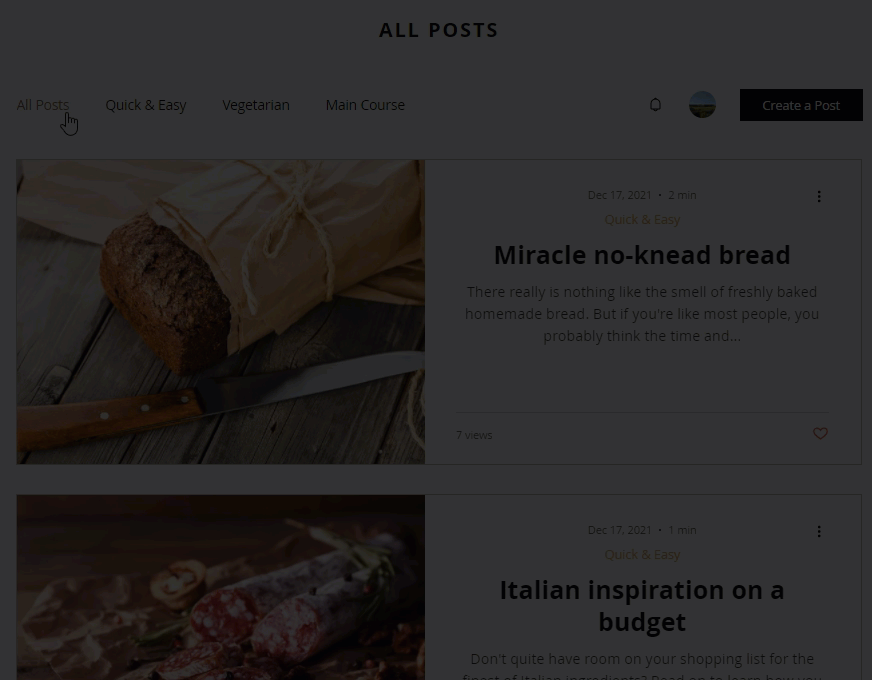
참고:
- 피드별로 다른 레이아웃을 사용할 수 있습니다. 예를 들어, 전체 게시물 피드에는 나란히 스타일을 선택하고 카테고리 피드에는 에디토리얼 레이아웃을 선택할 수 있습니다.
- 카테고리 피드 레이아웃을 선택하면 모든 카테고리에 영향을 줍니다.
레이아웃을 사용자 지정하려면:
- 에디터로 이동합니다.
- 블로그 페이지로 이동합니다.
- 에디터 왼쪽에서 페이지 및 메뉴
 아이콘을 클릭합니다.
아이콘을 클릭합니다. - 블로그 페이지를 클릭합니다.
- 블로그 페이지를 클릭합니다.
- 에디터 왼쪽에서 페이지 및 메뉴
- 설정을 클릭합니다.
- 레이아웃 탭을 클릭합니다.
- 전체 게시물 피드 탭 또는 카테고리 피드 탭을 클릭합니다.
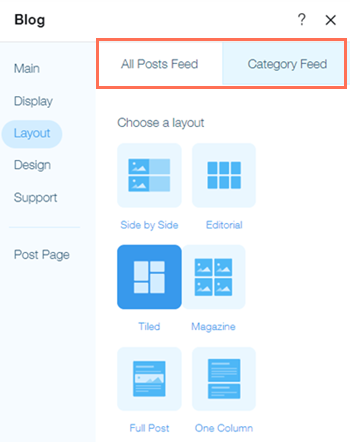
6. 사용 가능한 옵션에서 레이아웃을 선택합니다.
나란히
에디토리얼
타일
잡지
전체 게시물
1단 칼럼
더 자세한 정보가 필요하다면:
블로그 구축에 대한 Wix Learn의 전체 과정을 확인하세요. (영문) 블로그 추가 및 디자인에 대한 자세한 정보를 보려면, 두 번째 동영상으로 건너뛰세요.


 아이콘을 클릭해 요소의 너비를 사용자 지정하세요.
아이콘을 클릭해 요소의 너비를 사용자 지정하세요.